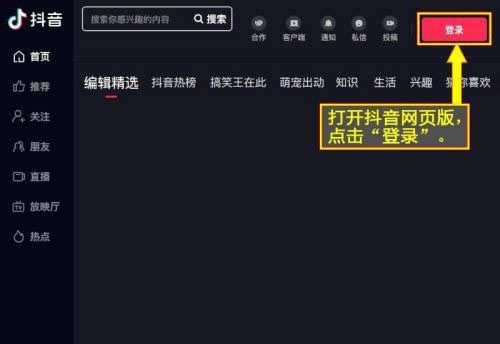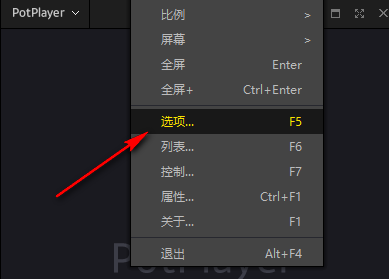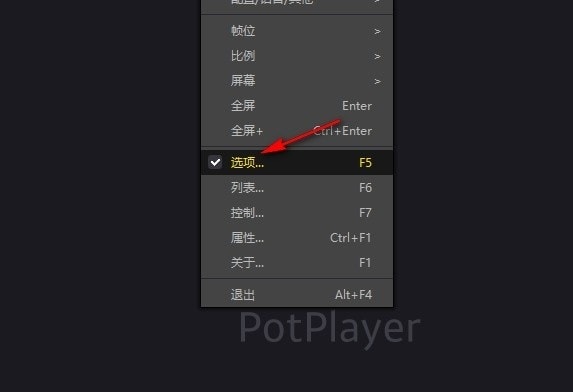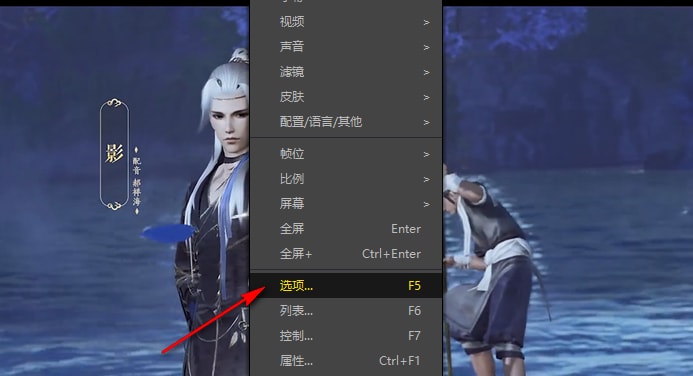如果你是刚入坑的4K新人,也想了解一下KODI的更多功能那么请详细阅读,刚入门4K的朋友肯定对KODI播放器不是很了解,KODI播放器有强大的视频解码能力及影片导入管理功能,可以说在使用KODI播放器后很多人都是直接放弃了其他的播放软件。

KODI播放器对于喜欢影视的发烧友来说完全可以算的是一款能满足自己的个人家庭影院播放软件,特别是针对刚入门4K的新手或小白来说KODI播放器真的会让你们爱不释手。
kodi和其他的4K播放软件相比,都支持播放4K、HDR、蓝光原盘等格式解码,但KODI的设置相比其他的4K播放软件这种要简单很多,不需要下载渲染插件就可以直接播放4K蓝光。
这篇文章主要教新手小白从最基础安装、语言设置、直播源导入(参考这篇文着)和电影库配置安装kodi播放器,带大家从浅入深的讲解KODI播放软件
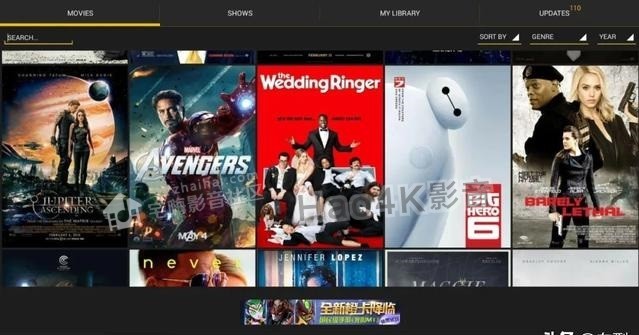
kodi设置安装2
先展示一下用kodi播放器配置出来的效果图吧!
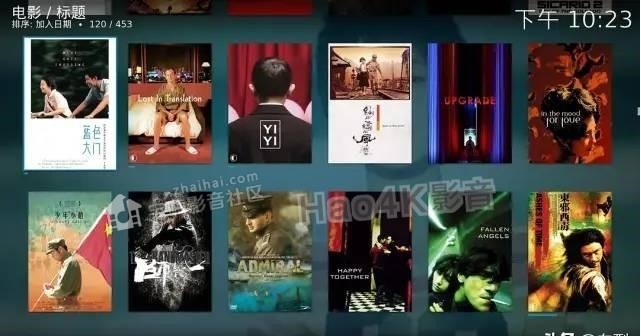
kodi设置安装3
KODI主界面

kodi设置安装4
更炫酷的海报墙模式
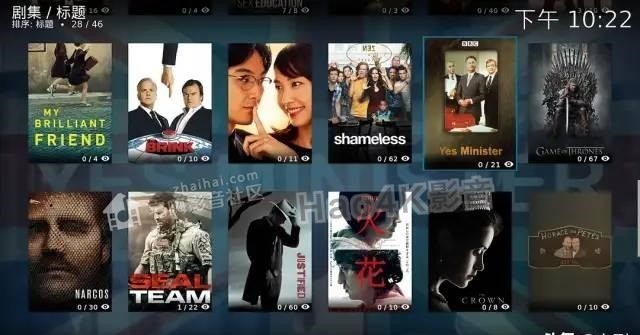
kodi设置安装5
剧集菜单(海报墙模式)

kodi设置安装6
KODI的安装及中文设置方法
以Windows为例
注意KODI支持电视端、电脑端、手机端、电视盒子等几个平台的安装,而且安装方法都是差不多的,所以想在别个平台安装KODI的朋友也可以参考这个教程!
先下载kodi播放器安装包
大家也可以去KODI官方网站下载,电视端也可以在当贝市场下载或者在本站下载

kodi设置安装7
安装包包含了kodi播放器安装包、中文插件、字幕插件、kodi皮肤插件、电影刮削器(国内的豆瓣和国外的tmdb)等6部分,当然也有直播源外内外的都有上千个国内为电视可以直接看。
一.安装kodi播放器
安装按照流程安装即可,首先点击Next接着Agree根据自己喜欢选择安装路径就可以了,Finissh流程安装完成。

kodi设置安装8
二.KODI中文设置方法
因为kodi是国外的一款软件,所以安装好是英文 需要把英文改为中文界面
按照下面的步骤一步设置即可
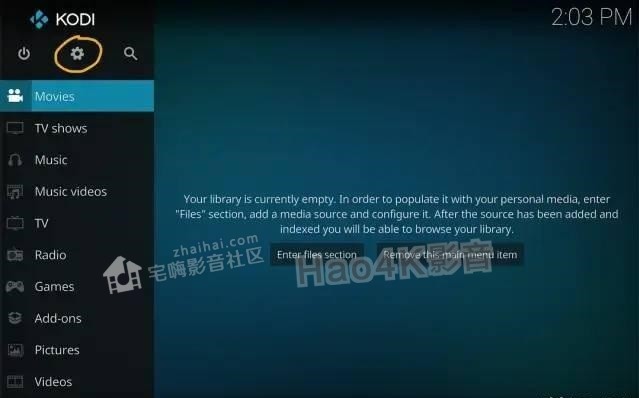
kodi设置安装9
1.先运行kodi播放器,在主机面中找到设置键,就是黄色圈中的图标。

kodi设置安装10
2.接着我们在设置主界面找到Interface如上图所示,点击它进入到Interface界面,在点击skin选项如下图所示,接着找到fonts选项。

kodi设置安装11
3.然后我们在fonts中找到Arial based选择它就会进入到下一个界面。
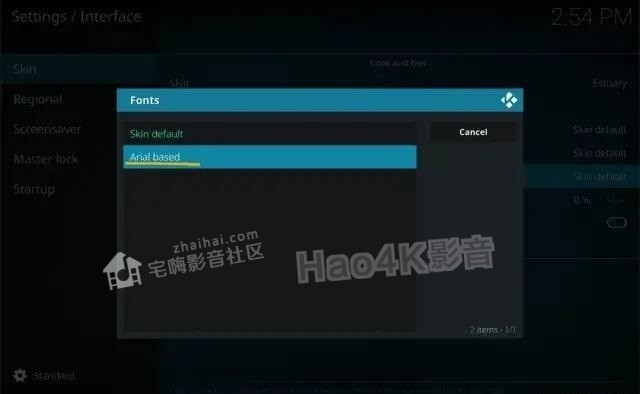
kodi设置安装12
4.我们进入到了regional,然后点击language。

kodi设置安装14
5.语言chinese(simple)选择如下图简体中文。
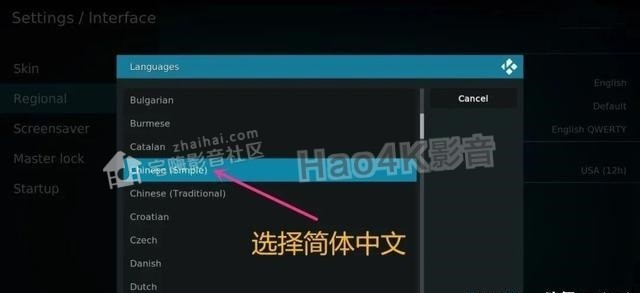
kodi设置安装15
6.界面就变成中文的了

kodi设置安装16
三.KODI电影库的设置方法
电影库配置好了,会让你拥有一个非常强大的电影库管理器,只要你以后下载的所以高清蓝光还是原盘电影在这里都可以找到。
但是这里需要用到电影刮削器,电影库配合电影刮削器的使用方法很简单
1.先点击电影界面中的“进入文件区”按照下图所示弄就可以了。

kodi设置安装17
2.进入文件区以后,我们点击“添加视频”

kodi设置安装18
3.点击进入到“浏览”按钮

kodi设置安装19
4.这里是一个分界线这里设置的不好,就直接影响到你后面对kodi播放器使用的体验了,由于我的电脑只有一个c盘所以我这里就选择的“CLocak Disk)”。
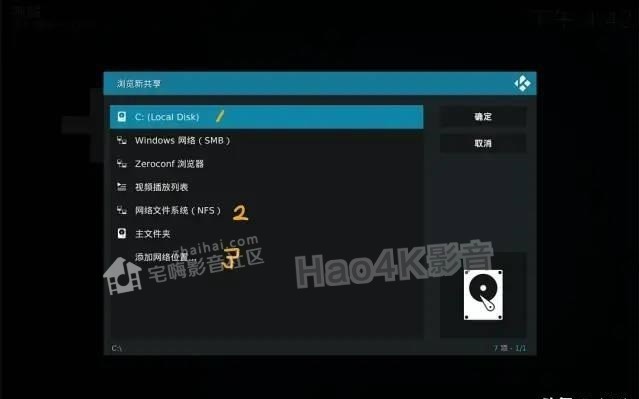
kodi设置安装20
5.进入到c盘后,我们可以看到我专门建了一个文件夹来放电影就是黄匡中的3-9电影,以后你下载的电影也可以像我这样一股脑的把电影全部放在这个文件夹里面。
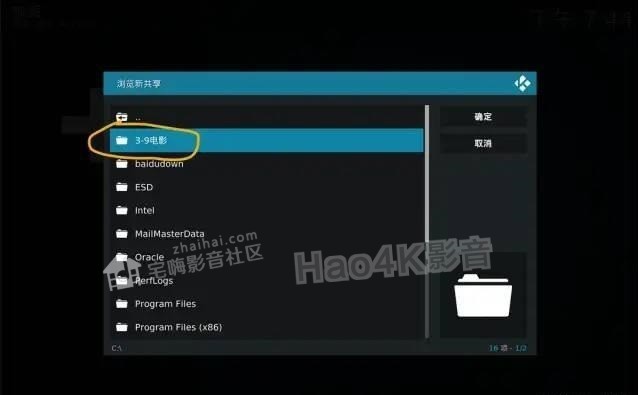
kodi设置安装21
建议大家像我这样给每部电影在单独建立一个文件夹,这样我们可以把影片放进去,字幕和影片信息都放进去。

kodi设置安装22
6.进入3-9电影文件夹以后,不要选择某部电影,我们只需要点击右面的“确定”按键即可,进入到下面的页面。
上面黄线表示电影路径,下面黄色框内的表示你可以重新命名,但是我们不管他就这样就行,再次点击下方“确定”按钮
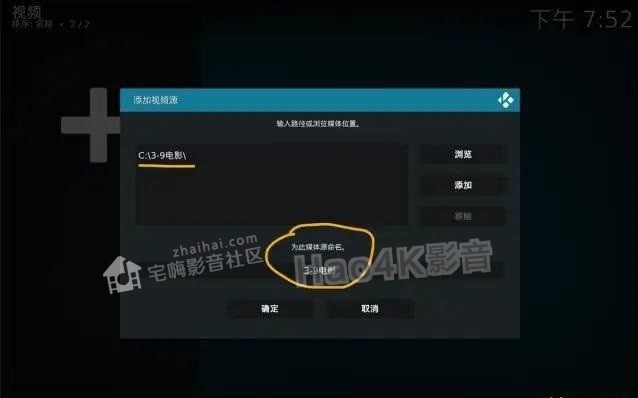
kodi设置安装23
7.点击“该目录包含”
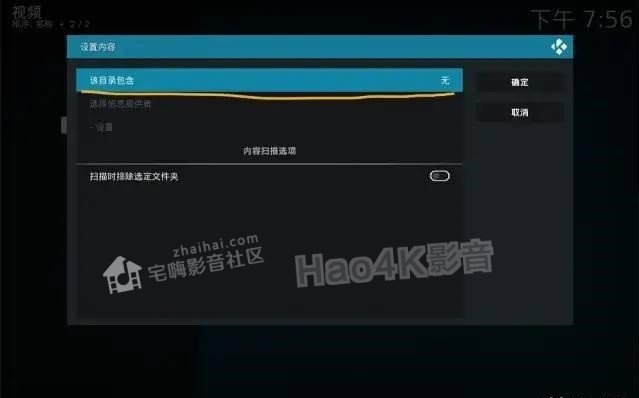
kodi设置安装24
然后点击此目录包含的内容,选择“电影”,选择完界面会变成下面的样子。在点击“选择信息提供者”就默认为The Movie Database。接着点击下面的“设置”选项
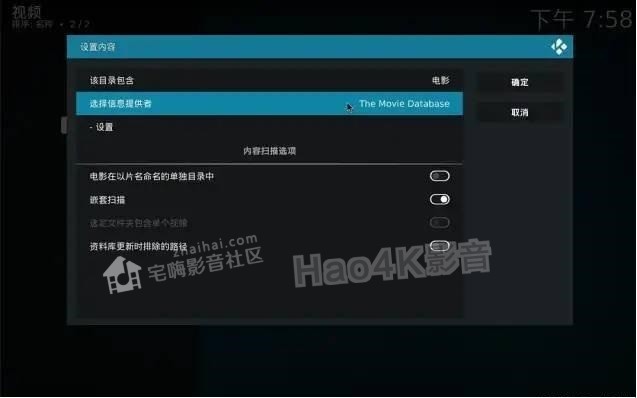
kodi设置安装25
8.进入到“设置”页面后我们选择“首选语言”然后找到zh-cn,然后选择IMDB也把它打开。最后点击右上角的“确定”选项。
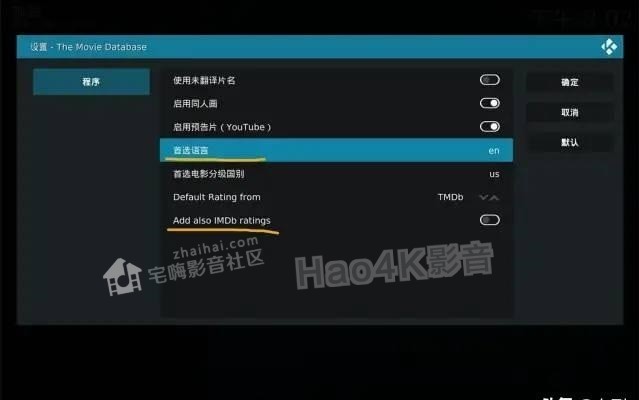
kodi设置安装26
9.这时候点击“是”
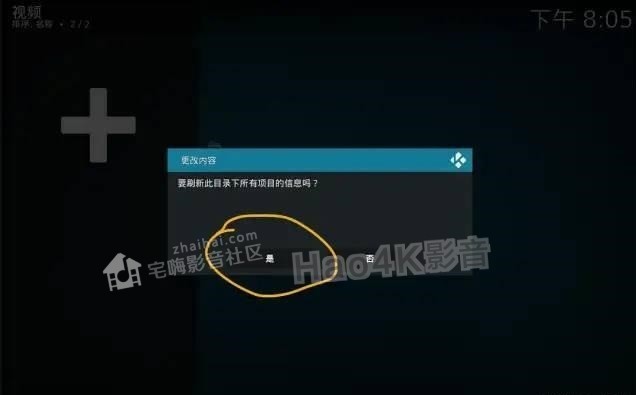
kodi设置安装27
10.我们就可以看到现在在扫描电影了,右上角黄色线哪里。如果电影很多扫描需要一定的时间,如果在扫描电影过程中一直提示你数据不稳定,不要着急 一直点确定即可,因为tmdb电影信息数据库是国外的,网络连接不稳定很正常。另外在扫描电影前规范一些电影名称这样能提高电影信息的准确匹配率。

kodi设置安装28
11.扫描完成后我们返回主界面,鼠标放到电影菜单上就是下面这个样子啦。
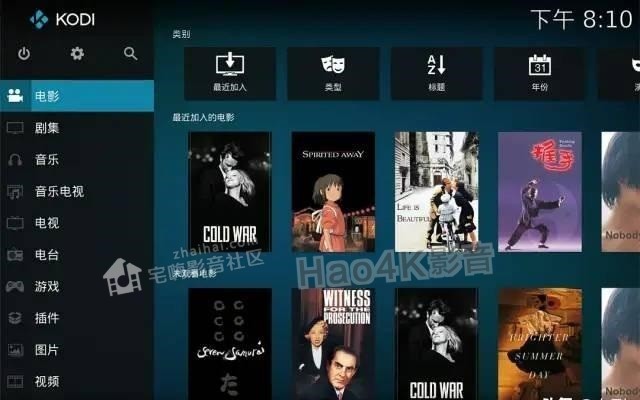
kodi设置安装29
四.电影海报墙
扫描完以后我们回到主界面,就是下图的样子,如果你的电影库里面有哈利波特系列、指环王系列、复仇者联盟系列这种电影下面还会有一个电影集形式的展示。
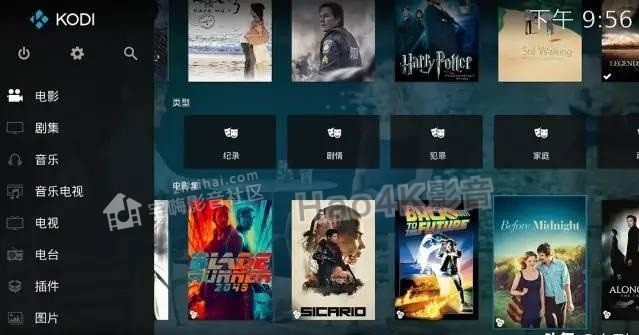
kodi设置安装30
1.电影集展示
我们选择任意一部电影,进去就会想下图中一样,展示出来。如果你现在下图中的“选项”还可以选择展示方式,像海报墙类型、平移模式等等。
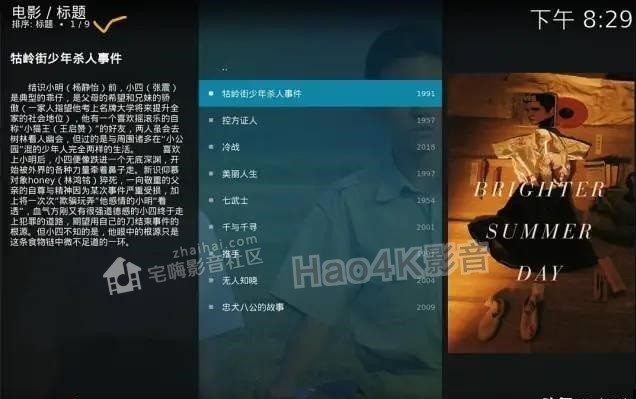
kodi设置安装31
“选项"中最下面还有个“更新资料库”按钮,当你往这个文件夹里放了新电影后点击它就可以了。
2.演员选择相关电影
如果我们在某部电影里选择某位演员,我们以为北野武为例,就会显示当前资料库中所有北野武的电影。

kodi设置安装32
选择北野武后出现了我电影库中所有的的北野武电影,如下图

kodi设置安装33
同样选择导演的话也会展示资料库中所有该导演的电影,如下图选择了王家卫

kodi设置安装34
以上就是给大家分享的怎么安装设置KODI及用KODI打造电影库的方法教程